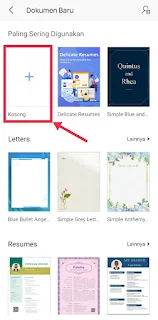Cara Membuat Laporan di WPS Office HP Android dan iPhone
Selamat datang di situs Blogger Toraja.
Laporan merupakan suatu bentuk penyampaian informasi baik secara lisan maupun tulisan. Informasi yang disampaikan pada laporan bisa bermacam-macam bentuknya, mulai dari berita, keterangan, pemberitahuan ataupun pertanggung jawaban mengenai suatu kegiatan yang hendak atau sudah dilaksanakan.
Berbicara mengenai laporan, mungkin kamu pernah diminta untuk membuat dan menyusun sebuah laporan entah itu laporan kegiatan, praktikum, PKL (Praktek Kerja Lapangan), KKN (Kuliah Kerja Nyata), KKL (Kuliah Kerja Lapangan), keuangan, laba rugi dan lain-lain.
Untuk membuat sebuah laporan biasanya kita mengetik laporan tersebut menggunakan aplikasi Microsoft Word di laptop atau PC. Namun karena perkembangan teknologi yang semakin maju, sekarang ini kamu sudah bisa membuat laporan di HP Android maupun iPhone menggunakan aplikasi WPS Office. Tentu ini akan sangat membantu apalagi jika kamu tidak punya komputer untuk menyusun laporan, jadi bisa langsung menggunakan HP android langsung dari genggaman kamu.
Nah pada pembahasan kali ini, Blogger Toraja akan memaparkan bagaimana cara membuat laporan kegiatan, praktikum, PKL (Praktek Kerja Lapangan), KKN (Kuliah Kerja Nyata), KKL (Kuliah Kerja Lapangan), keuangan, dll di WPS Office HP Android dan iPhone. Yuk langsung saja disimak pembahasannya berikut.
Cara Membuat Laporan di WPS Office HP Android dan iPhone
Sebelum masuk ke tutorialnya, mungkin ada diantara kamu yang belum mengetahui apa itu WPS Office? WPS Office merupakan satu paket alat kerja kantoran dimana melalui aplikasi ini kamu bisa membuat dan mengelola berbagai macam dokumen seperti dokumen Word (WPS Writter), Excel (WPS Spreadsheet), presentasi PowerPoint (WPS Presentation), dan PDF.
Berikut ini cara membuat laporan di HP Android dan iPhone menggunakan aplikasi WPS Office:
- Buka aplikasi WPS Office di HP Android atau iPhone
- Jika aplikasinya sudah terbuka, klik icon Tambah (+) di pojok kanan bawah
- Lalu pilih Doc
- Selanjutnya buat dokumen Kosong
- Jika sudah maka lembar kerja WPS Writter akan terbuka. Disini halaman ini kamu bisa mengetik laporan kamu sesuai keinginan
- Kamu juga bisa mengedit tampilan laporan seperti mengatur teks, menyisipkan objek dan lain-lain menggunakan tools yang terdapat di menu
- Jika kamu sudah membuat laporan, kamu bisa menyimpan laporan tersebut ke HP. File laporan akan tersimpan sebagai .docx
- Selesai
Fitur Menu yang Ada di WPS Office
Di WPS Office, ada berbagai menu yang bisa kamu gunakan untuk mengedit dokumen saat membuat laporan. Berikut ini fungsi masing-masing menu tersebut:
- Depan digunakan untuk mengatur tampilan teks atau tulisan seperti mengubah jenis font, ukuran font, warna font, membuat tajuk, mengatur perataan teks, menyisipkan bullet & numbering dan lain-lain.
- Berkas digunakan untuk mengatur dokumen yang sudah dibuat seperti menyimpan dokumen, membagikan dokumen, menggabungkan dokumen, mengekstrak halaman, mengkompres file dan lain-lain.
- Sisipkan digunakan untuk menyisipkan atau memasukkan objek kedalam halaman kerja WPS Writter seperti gambar, kotak teks, tanda tangan, bentuk / shape, tabel, nomor halaman, catatan kaki serta mengatur tampilan halaman (potrait atau landscape) dan lain-lain.
- Lihat digunakan untuk mengatur tampilan aplikasi WPS Office
- Tinjau digunakan untuk meninjau dokumen yang sementara dikerjakan atau sudah dibuat seperti menampilkan komentar, menampilkan perubahan, memeriksa ejaan dan lain-lain.
- Pena digunakan untuk mencoret-coret dokumen menggunakan pena
Demikianlah pembahasan saya mengenai Cara Membuat Laporan di WPS Office HP Android dan iPhone, semoga artikel ini dapat membantu dan bermanfaat. Selamat mencoba, terima kasih.